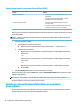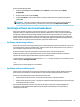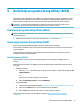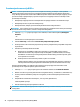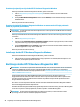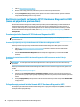User guide
Postavljanje lozinki u programu Setup Utility (BIOS)
Lozinka Funkcija
Administratorska lozinka ● Mora da se unese svaki put kad pristupate programu Setup
Utility (BIOS).
● Ako zaboravite administratorsku lozinku, ne možete
pristupiti programu Setup Utility (BIOS).
Lozinka za pokretanje sistema ● Mora da se unese svaki put kad uključite ili ponovo
pokrenete računar.
● Ako zaboravite lozinku za pokretanje sistema, nećete moći
da uključite računar niti da ga ponovo pokrenete.
Da biste postavili, promenili ili izbrisali administratorsku lozinku ili lozinku za pokretanje sistema u programu
Setup Utility (BIOS):
OPREZ: Budite veoma pažljivi kad pravite izmene u programu Setup Utility (BIOS). Greške mogu sprečiti
ispravan rad računara.
1. Pokrenite Setup Utility (BIOS):
● Računari ili tablet računari sa tastaturom:
▲ Uključite ili ponovo pokrenite računar, brzo pritisnite taster esc, a zatim taster f10.
● Tablet računari bez tastature:
1. Uključite ili ponovo pokrenite tablet, a zatim brzo pritisnite i zadržite dugme za povećanje
jačine zvuka.
– ili –
Uključite ili ponovo pokrenite tablet, a zatim brzo pritisnite i zadržite dugme za smanjenje
jačine zvuka.
– ili –
Uključite ili ponovo pokrenite tablet, a zatim brzo pritisnite i zadržite dugme „Windows“.
2. Dodirnite f10.
2. Izaberite Security (Bezbednost), a zatim pratite uputstva na ekranu.
Da biste sačuvali promene, izaberite Exit (Izađi), izaberite Save Changes and Exit (Sačuvaj promene i izađi) i
izaberite opciju Yes (Da).
NAPOMENA: Ako koristite tastere sa strelicama da biste markirali svoj izbor, morate da pritisnete enter.
Promene stupaju na snagu kad se računar ponovo pokrene.
Korišćenje usluge Windows Hello (samo na pojedinim
proizvodima)
Na proizvodima koji imaju čitač otiska prsta ili infracrvenu kameru možete da upotrebite Windows Hello za
prijavljivanje tako što ćete prevući prstom ili pogledati u kameru.
40 Poglavlje 8 Zaštita računara i informacija